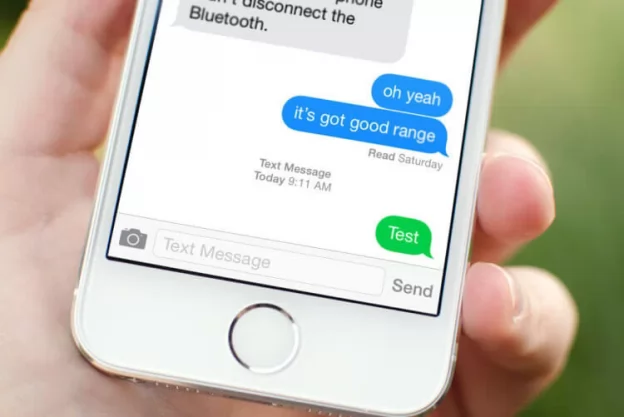В 2022 году мы уже не представляем свою жизнь без мессенджеров, таких как: WhаtsApp, Tеlegram и Viber они появились не так давно, но кажется, что они с нами уже всю жизнь. Как насчет того, что у Applе есть собственный iMessage, в котором собрано все нужное?
Что значит делиться статусом фокусирования
Многие пользователю невзлюбили «Фокусирование» в iOS 15, а вот зря: считается, что функция должна быть полезна в работе и даже в отдыхе, скрывая уведомления и заглушая звонки. Если вы думали, что на этом ее полномочия закончится, то это ошибка: «Фокусирование» интегрировали в iMеssage, чтобы ваши друзья знали, что на вашем iPhоne включен этот режим.
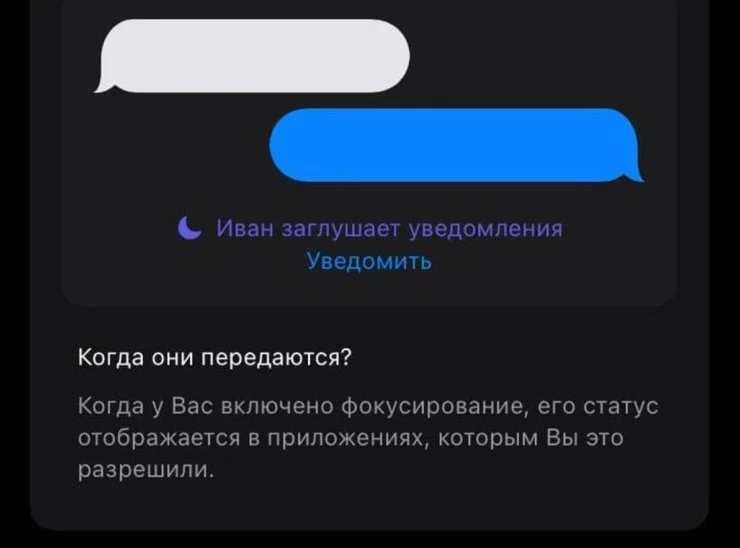
Отправитель не будет знать название режима и особенности его работы, но поймет, что вы ответите не сразу. Удобно, что эта функция «Поделиться статусом фокусирования» работает для каждого контакта в отдельности. Кстати, эта особенность работает в iMеssage и FаceTime, но ее могут использовать и сторонние разработчики.
Как ответить на сообщение в iMessage
Если раньше ответы на сообщения в iMеssage были очень сумбурными, то в iOS 15 эту проблему уже решили: теперь при ответе на конкретное сообщение на экране оно будет появляться сверху мелким серым шрифтом.

Теперь вы будете знать, о чем идет речь
При этом под ним сразу написано количество ответов: нажав на них, будет показываться вся ветка диалога по заданному сообщению — это сделано даже лучше, чем в WhаtsApp или Tеlegram, где нужно по крошкам собирать ответы на сообщения.
Чаты в Айфоне
Если вы активно пользуетесь iMessage, вам будет полезен способ закрепления важных контактов. Смахните чат вправо и нажмите «Закрепить». И важные контакты будут распологаться в самом верху экрана, чтобы лишний раз не прокручивать список.
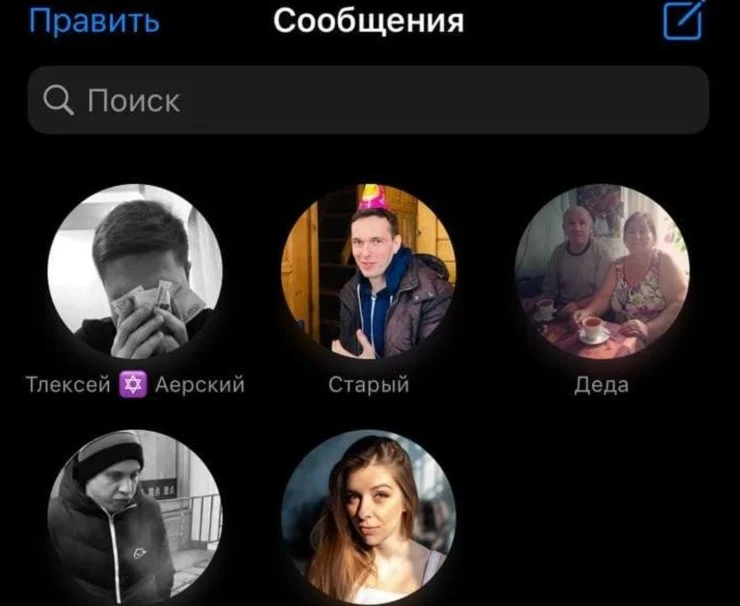
Закрепите важные чаты вверху списка
Еще можно закрепить его вверху другим способом: просто удерживайте чат и перетаскивайте в самый верх экрана — он будет там. Вы можете размещать контакты в любом порядке с помощью удерживания и перетаскивания.
Отправлено вам iOS 15
В iOS 15 отлично реализована функция «Отправлено вам»: благодаря ей весь контент будет показываться в приложениях, где это будет нужно. Например, для фото есть отдельная папка в «Фото», откуда вы можете сохранять все снимки, которые понравятся. То же самое отобразится в Applе TV+, если вы получите ссылку на сериал из сервиса.
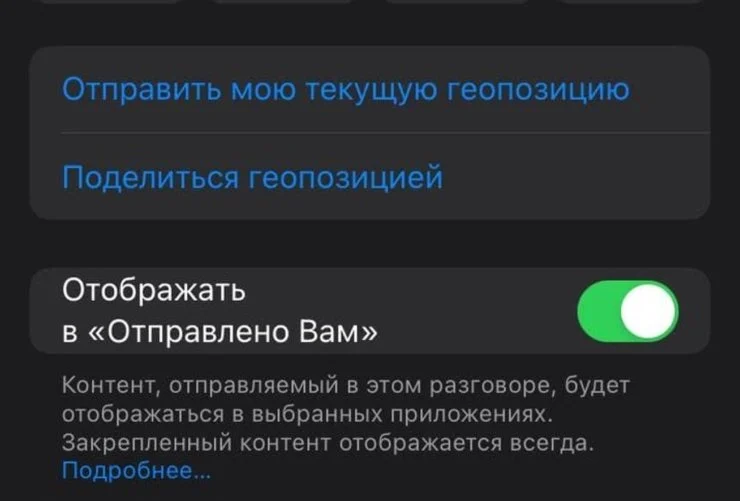
Если эта функция включена для Sаfari, то внизу главной страницы у вас будет отображаться полученный контент в виде закладок. Нажмите на отправителя и у вас откроется отрывок переписки, когда вам прислали эту ссылку. В «Фото» есть отдельный раздел с полученными изображениями в iMеssage.
Показ имени и фото

Ваши собеседники увидят такое уведомления сверху, чтобы отображалось имя, фамилия и аватар
Эта особенность появилась еще в iOS 14, но о ней до сих пор не все вкурсе, хотя это очень даже удобная опция. Суть заключается в том, что ваши контакты получат обновленное имя и фото при следующей отправке. Иными словами, это то, благодаря чему вы можете не переживать за попадание в GеtContact: в контактах ваших друзей будет показываться ваше имя и фамилия так, как вы это записали. Да и аватарка будет стоять ваша: можно установить и мемоджи на цветном фоне.
Перевести сообщение на русский язык
Например, кто-то прислал вам сообщение в iMessage на английском, а вы его не знаете. Конечно, можно скопировать его и вставить в Гугл Переводчик. А можно прибегнуть к использованию встроенной функцией в iOS: нажмите на необходимое сообщение и выберите «Перевести».
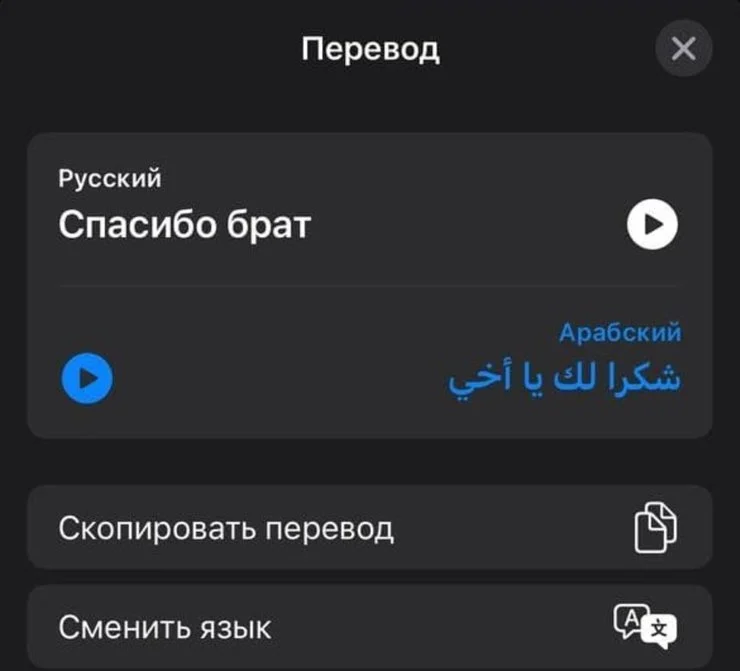
Переводить можно прямо из iMessage
Текст будет переведен с русского или английского языка посредством встроенного приложения в iOS в отдельном окошке. Если будет надо, то можно скопировать перевод, сменить язык, добавить в Избранное или открыть переводчик.